Wat moet je doen als je een aantal uitstekende nummers naar je iPhone wilt overbrengen? Gelukkig laat dit bericht je zien hoe je muziek van computer naar iPhone kunt overbrengen met duidelijke stappen. En als u verwacht de gedownloade muziek aan video's of GIF's toe te voegen, kunt u MiniTool MovieMaker proberen.
Soms, nadat je een leuk nummer op pc hebt gedownload, kun je proberen het naar je iPhone over te zetten om er gemakkelijker van te genieten. Om u te helpen dit te maken, vindt u in het volgende deel instructies voor het overzetten van muziek van de computer naar de iPhone.
Muziek overzetten van computer naar iPhone
Oplossing 1 - Muziek overzetten van computer naar iPhone met iTunes
Als het op dit onderwerp aankomt, is iTunes misschien de eerste tool die in je opkomt. Het volgende is de handleiding.
Stap 1. Download en installeer iTunes.
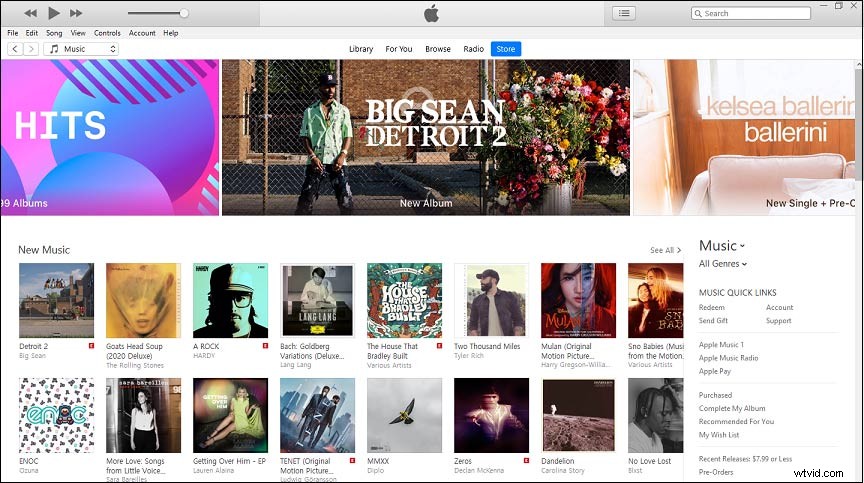
Stap 2. Verbind je iPhone met de computer via de USB.
Stap 3. Start iTunes, kies de iPhone pictogram in de linkerbovenhoek van het scherm.
Stap 4. Kies de Muziek> Muziek synchroniseren .
Stap 5. Selecteer de hele muziekbibliotheek om alle nummers over te zetten.
Opmerking: Als je alleen bepaalde nummers wilt kiezen, kun je klikken op Geselecteerde afspeellijsten> Artiesten> Albums> Genres om het doelnummer te selecteren.Stap 6. Klik op de Toepassen om automatisch muziek over te zetten.
Oplossing 2 - Muziek overzetten van computer naar iPhone zonder iTunes
Je hebt misschien geleerd hoe je muziek aan de iPhone kunt toevoegen zonder iTunes? Maar hoe zet je muziek over van computer naar iPhone zonder iTunes? Dropbox wordt hier aanbevolen.
Stap 1. Download en installeer Dropbox op de computer, registreer en log in.
Stap 2. Zoek de muziekbestanden die je wilt overzetten en kopieer ze naar Dropbox.
Stap 3. Installeer en start Dropbox op je iPhone.
Stap 4. Log in met hetzelfde account als op de computer.
Stap 5. Selecteer het gewenste nummer om af te spelen.
Oplossing 3 - Muziek overbrengen van computer naar iPhone met AirDrop
Met AirDrop kunt u muziek, afbeeldingen en andere bestanden tussen Apple-apparaten overbrengen. Hier is de handleiding voor het overzetten van muziek van computer naar iPhone met AirDrop.
Stap 1. Start AirDrop op de computer.
Stap 2. Kies de Finder en selecteer vervolgens de AirDrop.
Stap 3. Klik op de Laat mij door iedereen worden ontdekt en klik op de iPhone knop.
Stap 4. Kies de gewenste muziek
Stap 5. Druk op je iPhone op het vliegtuigpictogram en kies de optie Alleen contacten of iedereen om AirDrop te openen.
Stap 6. Klik op de Accepteren wanneer u het bericht ontvangt om de muziek van de computer te accepteren.
Bonus - Muziek overzetten van iPhone naar computer
Nadat we hebben geleerd hoe we muziek van de computer naar de iPhone kunnen overbrengen, gaan we ons concentreren op de stappen om muziek over te zetten van de iPhone naar de computer. Hier is de handleiding.
Stap 1. Download en installeer iTunes.
Stap 2. Start het op en ga naar Account , klik op de Aanmelden en typ je Apple ID.
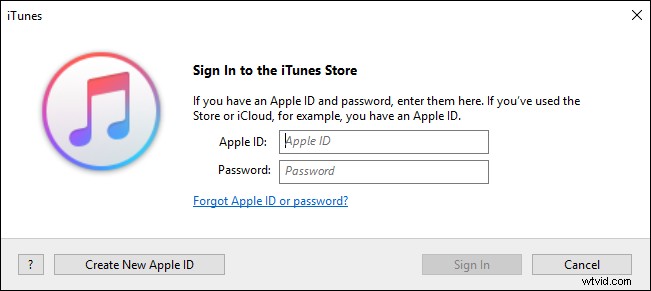
Stap 3. Tik op het Account> Gekocht> Muziek .
Stap 4. Zoek de gekochte muziek.
Stap 5. Kies het doel en klik op de Download om het op uw computer op te slaan.
Kortom
Dit bericht biedt je 3 praktische methoden voor het overbrengen van muziek van computer naar iPhone en een bonustip om muziek over te zetten van iPhone naar computer. Ik hoop dat deze manieren je kunnen helpen. En als u andere manieren wilt delen, kunt u deze achterlaten in het opmerkingenveld of contact met ons opnemen via [email protected].
